海外の暗号通貨(仮想通貨)の取引所である「Bittrex」のアカウントの作成の仕方を解説していきます。Bittrexでは182種類の暗号通貨を取引することが出来ます。(2017年6月現在)
主要な暗号通貨は、Ethereum、Voxels、Litecoin、Decred、Shift、Clubcoin、Startcoin、Capricoin、Dash(取引量$10,000+/day)となっています。次いで、$1,000+/dayの通貨はおよそ40種類ほどあります。
わりと新しく発行された暗号通貨を取り扱かうので、最初はぱっとしない通貨でも、今後化けるかもしれない通貨もあるのでちょい買いするのもありかもしれません。
スポンサーリンク |
アカウント作成手順
※2017年9月の報告によりますとアカウント登録をしただけではBTC入金用のアドレスが発行されないようです。これは、Bittrexにアカウント登録をした後、個人情報の登録やID(身分証明書)の提示をして承認されないと利用ができなくなったようです。利用を希望する場合は、身分証明書の提示まで進めましょう。
まず最初は、BittrexのHPにアクセスします。
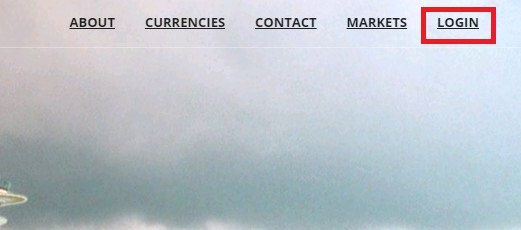
HPに移動したら、右上に「login」のリンクがありますのでそれをクリックします。
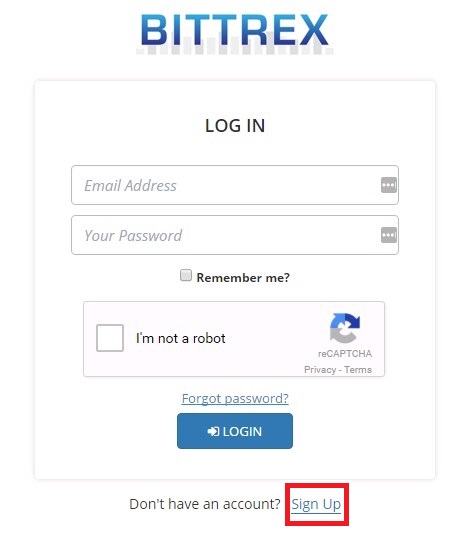
まだ、アカウントを持っていませんので、「Don’t have an account?」の横にある「Sign Up」をクリックします。
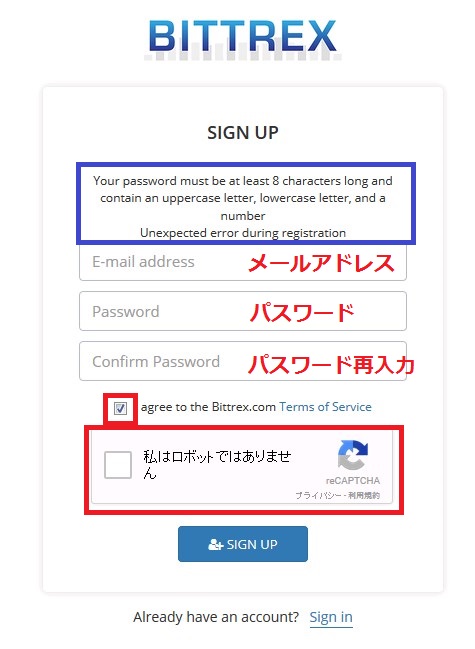
クリックしたすると上図のような画面が表示されますので、メールアドレスとパスワードを入力します。その下にある「agree to the Bittrex.com Terms Service」は日本で言う「規約に同意」のようなもなので、チェックを入れます。その下にある「私はロボットではありません」にもチェックを入れて「SIGN UP」をクリックします。
登録フォームの上に下記のような注意書きがありますが、登録時に不備があった場合に表示される文章です。
Your password must be at least 8 characters long and contain an uppercace letter, lowercase letter, and a number.Unexpected error during registration.
パスワードは8文字以上で大文字、小文字、数字を混ぜてくださいね。登録中に予期せぬエラーが発生しました。
大したことは書いていないので、次に進まなくても焦らなくて大丈夫です。
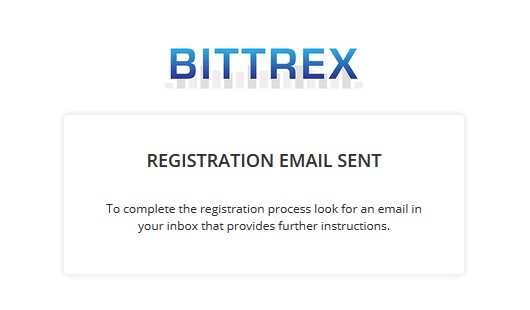
問題がなければ上図のような画面に移ります。
Registration email sent
To complete the registration prosess look for an email in your inbox that provides further instructions.
登録したメールアドレス宛てに登録用のメールを送ったので受信ボックスを確認して登録を完了して下さい。
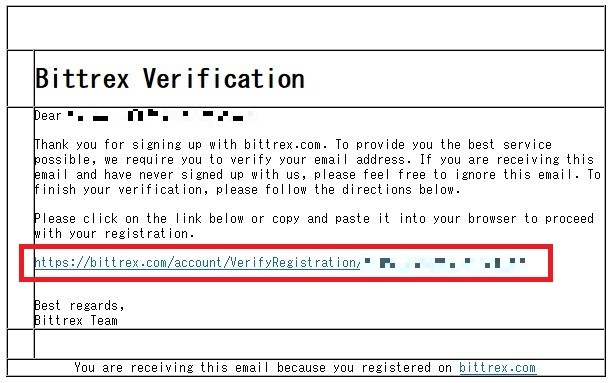
メールを確認すると赤枠のところにURLが添付されているのでクリックして下さい。
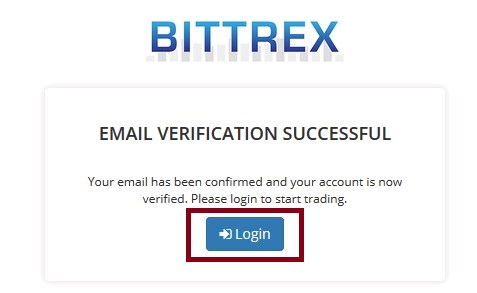
クリックすると上図のような画面に変わります。「Successful」を見れば登録が完了したことがなんとなくわかると思います。登録が終わりましたので「Login」をクリックしてログイン画面に移動します。
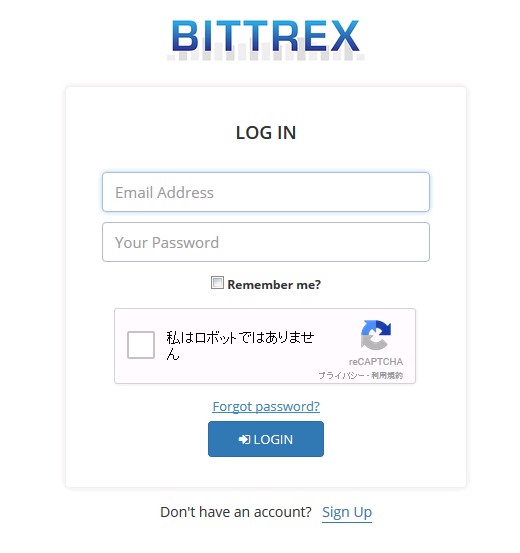
ログイン画面では、先ほど登録したメールアドレスとパスワードを入力して「私はロボットではありません」にチェックを入れてログインして下さい。
「Remember me?」は入力情報を記憶しますか?という意味ですが、チェックを入れておくと次回からログインするのが楽になりますので(※スマホを持っている人は)チェックを入れておきましょう。ログイン情報を記憶させるのはなんか不安だと思う方もいると思いますが、それについては次の項目で解説していきます。
必ず2段階認証の登録をしましょう
暗号通貨は金銭的価値を持つものなのでしっかりと安全対策をしましょう。
2段階認証は何種類かあります。
- ログイン情報を入力後、登録したメールアドレス宛にコードが届くので、そのコードを入力する。
- ログイン情報を入力後、登録したスマホの電話番号宛にSMSでコードが届く
- スマホアプリの「Google承認システム」を使った2段階認証
等があります。
Bittrexで使われている2段階認証の方法は、「Google承認システム」などのスマホアプリを使った2段階認証なので、スマホを持っている方は最初に入力するメールアドレスとパスワードは記憶させていおいたほうが楽なわけです。
2段階認証の手続きの方法

ログイン後の画面の右上に上図のようなリンクがありますので、その中の「Setting」をクリックします。
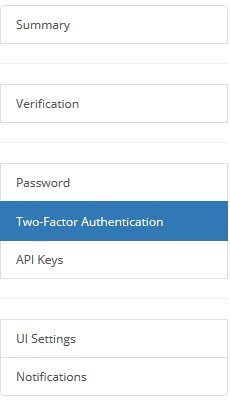
左側に「Two-Factor Authentication」がありますのでそれをクリックします。
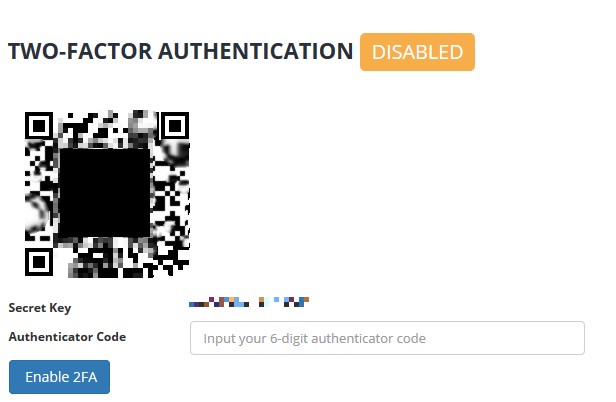
ここで必要となるのが、スマホアプリの「Google承認システム」などの2段階認証用のアプリです。Google Playで検索すれば出てくるのでダウンロードしましょう。ダウンロード後、アプリを起動させてQRコードを読み取ると6桁のコードが表示されるのでそれを入力します。入力したら「Enable 2FA」をクリックして2重承認の登録が完了します。
「Secret Key」は2重承認をしたのはいいけど、鍵となるスマホを紛失してしまった場合ログインできなくなってしまいますよね。そこで、Bittrexがあなただという証明として使われるのがこの16桁のコードなので必ずメモっておきましょう。
上の画像をクリックするとダウンロードサイトへ移動しますが、「IIJ Smartkey」も同様の機能を備えており、アプリ内から2段階認証用のQRコードを復元することができるので「IIJ Smartkey」をお勧めします。
次回からのログインには、Google承認システムや2段階認証アプリにに表示されているコードが必要となりますので、スマホを持ってきてからログインしましょう。
スマホに表示されるコードは30秒おきに変わるのでリミットが近い場合は、変わってから入力するのが良いでしょう。
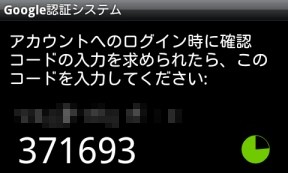
1日の取引量を増やす方法
アカウントを取って最低限の個人情報を入力しただけだと、1日当たりの送金限度額(Bittrexから他の取引所に送金できる限度額)は$2,000に限られています。この制限を解除するためには、身分証明書となるパスポートと顔写真を提出する必要があります。詳しくは下記のリンクで解説しています。
→ Bittrex(ビットレックス)での送金限度額を上げる方法
スポンサーリンク |
新着記事
スポンサーリンク |


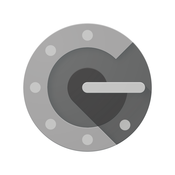



を買う方法と解説_0s-150x150.jpg)






助けてください!!
YOUR ACCOUNT VALUE IS TOO HIGHという文字が1か月前から出てきて、取引ができません
解決策をどうか教えてください。
ほかの文字です ↓
Possible reasons your account may be disabled:
You requested that your account get disabled
You attempted to verify your account with an identification document that has already been used
We suspected your account was hacked and disabled it for you
Your account was involved in irregular trading activity
You violated the Bittrex terms of service
Depending on why your account was disabled, you may be able to enable it yourself.
For more information, see this article.
又吉さん
可能性として考えられるのは下に書いてありますが、どれが原因かはわかりません。
解決策は運営に問い合わせて原因を把握することです。
Bittrexについて教えて頂けますか?ログイン出来るとこまでは行ったのですが、本人認証の設定をしたら、つまづいてしまいました。住所や郵便番号などの情報を訂正しようとしてもやり方が解りません。一回このアカウントを解除してやり直したいのですが可能ですか?
でないと同じメールアドレスでは、PASSを変えても新しいアカウントは作れないんですよね・・・
ひろしさん
別のアドレスで再度登録はできるかもしれませんが、最近Bittrexにログインをしようとすると接続ブラウザのチェックをしているようなので同じ環境で登録できるかはちょっとわかりません。登録自体はGmailやYahoo等無料で利用できるメールアドレスでもすることができるのでそちらで試してみてください。
一度登録した情報に関してはサポートに問い合わせて変更してもらう必要があります。
初めましてビトレックスの登録に迷子になっていてここにたどり着きました。何度ログインを試みても、設定のアイコンがありません。表示されているのは、約、通貨、接触、市場、ログイン
の表示です。IDも数回変更してこころみましたが、ここでとまっています。
いい方法があればよろしくお願いいたします。
masaさん、こんばんは
「約、通貨、接触、市場、ログイン」が表示されているのは、ログイン自体ができていない状態の表示ですね。
アカウント作成のところで何か躓いているかと思います。
アカウント作成自体は登録したメールアドレスとのやり取りになるのでその辺りから見直すのがいいかと思います。
それでも解決しないようでしたら、運営に問い合わせるのがいいかと思います。
いつもお世話になります。
その節は、ありがとうございました。
昨日からログインできなくなりました。
ログインすると次のように表示されます。
「新しいIPアドレスが検出されました。
次のアカウントからあなたのアカウントにアクセスしようとしています。
このIPアドレスでアカウントにアクセスできるようにする方法については、メールを確認ください。」
そして確認メールの
「ログインするにはここをクリック」
をクリックしてもログインできない状態が昨日から続いております。
ログインできるように解決方法を教えていただきましたら嬉しく思います。
どうぞよろしくお願いいたします。
ヨウさん、こんにちは
登録したときの端末とは違う環境からアクセスする場合は、セキュリティの関係でメール認証が必要なようですね。
私の時が登録した時はそこまで厳しくありませんでしたが。
登録した時の端末でメール認証してダメなようなら解決策はちょっとわかりませんね。
登録時の端末でもログイン出来ない場合は、運営に問い合わせをしてロック解除をしてもらうしか無いと思います。
ビットトレックスの偽サイトにアクセスしてしまったかもしれません。
青い恐竜が出てきて一切ログインできなくなりました。2段階認証しているのですが、中のコインを抜き取られることはあるのでしょうか?
またパスワードを変更したのですが、24時間経てばどのような対応をすればよいでしょうか。ちなみに1000以上入っています。
あつしさん
仮に偽サイトにログイン情報を打ち込んでしまっても、Bittrexで設定している二段階認証を突破されなければ大丈夫かと思います。
パスワードの変更と24時間は関係ないかと思います。
連続で間違った場合、取られる措置が24時間の制限です。さらに保有している金額によって対応が異なるので$1000以上であれば身分証明書の提示が必要になるかと思います。
とりあえず、運営に問い合わせをして必要な手続きを聞きましょう。
Bebesan
お世話になります。
初心者なのですが、BITTREXの登録について、教えていただけると嬉しく思います。
どうかよろしくお願いいたします。
メールアドレスとパスワードを入力して登録を試みましたところメールにて返信があり、クリックして登録を進めてください旨の内容のようでしたので、クリックしてBITTREXサイトへ移り、次のように表示されました。
Email Verification Failed
Your email address was not properly verified. Check Thelink provided to your email address and attempt it again.
この表示は、どういう状態なのでしょうか?
登録後、3日ほど経ちましたが、同じ状態が続いております。
対処方法について教えていただけると嬉しく思います。
どうかよろしくお願いいたします。
ヨウさん
登録の工程自体は間違いないようですが、登録したメールアドレスに送られたメール認証で何らかの問題があるようです。
うまくいかない場合は、他のメールアドレスで再度アカウント登録してみたりするというのはどうでしょうか?
それでもうまくいかない場合は運営にお問い合わせください。
Bebesan
ご返信いただきありがとうございます。
無事にログインできるようになりました。
本当にありがとうございました。
トップページにsettingが見当たりません。
仕様変更になったのでしょうか。
先に進めません。
よろしくお願いいたします。
今確認しましたがあります。
ブラウザであれば横幅が狭すぎて別の表示になっているだけかと思います。
各アイコンを調べてみるくらいはしたほうがいいでしょう。
初めまして。
とても困っております。
どうかお力をお貸しいただけませんでしょうか。
Bitrexに登録しポロ二エックスよりビットコインを送金したのですが、iPhoneからログインが出来ずに色々といじくってたら、ロックされてしまいました。
アカウントロックと言うよりログイン事態が出来なくなりました。
いじくったのは二段階認証を解除したり、何度もログインしようとしてもアドレスかパスワードが間違っていますとなるので、パスワードの変更もしたりしたのですがログインできません。
問い合わせをしたのですが、川田様と同じ文面の返信が来ました。
ですので、1日経過してログインしようとしても出来なく、再度2日空けてもログイン出来ませんでした。
因みに送金金額は0.05ビットコインです。
何か良い方法は有りませんか?
ひでさん
文面通りなら0.05BTCは$1,000未満なのでパスワード等に間違いがなければログインできるということになります。
今回は規定された時間を超えてもログインできなかったところから推測しますと、複数回ログイン情報(2段階認証含む)を間違ったため凍結されたような感じと見受けられます。
解決策としては、現段階の状況をBittrexに報告し対処してもらうほかないかと思います。
日本企業のサービスと異なり時間がかかるのはあらかじめ考慮しておいたほうがよいでしょう。
初めまして最近Bittrexのアカウントを作り、取引をしようとしたのですが、躓いています。
具体的にはこうです
2重承認を有効にした状態でBittrexの2重承認設定の画面を見ると ”警告!2重承認を無効にすると、自分の秘密鍵をリセットして、あなたのAPIキーをすべて削除します。” といった主旨の文が表示されます。
そこで質問なのですが、実際に2重承認を無効にするとどうなるのでしょうか。
秘密鍵のリセットすることで何が起こるんでしょうか。
APIキーを削除することで何が起こるんでしょうか。
また、その際に保有している暗号通貨に影響はでるのでしょうか。
よくわからなくて困っています。教えて下さい
因みにですが、こんなことを聞くのは秘密鍵をリセットして取り直したいからです。
どうかよろしくお願いします。
ガリィさん、こんにちは
2段階認証を設定した時に表示された秘密鍵(シークレットキー)は、スマホを紛失したりしてログインできなくなった時に必要になるコードです。2段階認証を無効にするとそのシークレットキーも無効になって、再度2段階認証を設定した時に新たに発行されます。APIに関しては利用してないと思うので特に気にする必要はありません。
無効にするとログイン時に6桁のコードを入力しなくてもログインできるようになるだけなので、保有している暗号通貨にはなにも影響はありません。
助けてほしいです!
Bitrexで取り引きを初めた者です。
誤ってアカウントを無効にしてしまいました。
サポートにメールを送りました。
その返答がいまいち理解できず、苦しんでいます。
パスポートや身分証明などを提示しなければいけないのでしょうか?
解決したあかつきには協力者様にビットコインを差し上げます。
【サポートに問い合わせた内容】
英語で
「すいません。私の誤った操作でアカウントが無効になりました。私のアカウントを有効にしてください」
【サポートの返答】
For security purposes, once your account is locked there will be a minimum 24 hour wait period before it will be unlocked.
For Accounts valued at over $1000 USD we will require additional information proof of identity.
1) 2 forms of government identification and a selfie of you holding one of those identifications where we can match your face. Please also write Bittrex and today’s date on a piece of paper and hold it in the picture. Please make sure the text on your ID is readable in all photos.
After 24 hours has passed we will check your ticket and enable your account. In some circumstances we may require additional information.
【サポートの回答の和訳】
セキュリティ上の理由から、アカウントがロックされると、ロックが解除されるまでに最低24時間の待機時間があります。
$ 1000米ドル以上の勘定では、身元証明の追加情報が必要となります。
1)2種類の政府身分証明書と、あなたの顔に合っている身分証明書の1つを保持しているセルフリエ。また、Bittrexと今日の日付を紙に書いて、写真に収めてください。あなたのIDのテキストがすべての写真で読めるようにしてください。
24時間が経過すると、チケットを確認してアカウントを有効にします。場合によっては、追加情報が必要な場合があります。
とりあえず一旦ロックされると24時間は運営側も何も出来ないのでようですね。
それで、ロックされたアカウントに$1000以上ある場合は身分証明書の提示が必要になります。
$1000未満であれば、24時間後に問い合わせどおりアカウントのロックが解除されるので身分証明書の提示は必要ありません。
$1000以上ある場合、パスポートの画像、パスポートと「Bittrex 日付(手書き)」と書いた紙を持っている自分の画像が必要になります(セルフィー)。誰かに取ってもらうかタイマーをうまく使って下さい。それと手に持っているパスポートの文字がハッキリわかるくらいの解像度で撮って下さい。
※身分証明書で使えるのはパスポートは言うまでもありませんが、持っていない場合は日本の運転免許証が使えるかどうか別途問い合わせたほうがようでしょう。
初心者のため、基本的なことで申し訳ありませんが、教えてください。
Poloniex,Bittrexでアカウント作成する場合、法人でも可能なのでしょうか?
法人での登録は税金を考慮して検討していますが、そもそも取引所の資産は日本に開示され対象になるのでしょうか?
Poloniexはアカウント登録時にBTCを送金する必要があるようですが、その後の追加入金はやはり仮想通貨で行うのでしょうか?
申し訳ありませんが、よろしくお願いします。
アカウント自体は作ることは出来ますが(Level1まで)、
送金限度額を上げる為に法人名義で認証されるかどうかはサポートに聞かないとちょっとわかりません。Enhanced Verificationのところに法人と記載されているので法人のアカウントも作れるようです。しかし、日本の法人が認証されるかどうかはわかりませんし、必要な書類なんかは不明ですのでどちらにせよサポートに聞いてみるしかないでしょう。
税金がかかる対象となるのは円にした時という話を聞いたことがありますので、暗号通貨に形を変えている間はかからないと思いますが税務署や担当の税理士に聞いたほうがいいかと思います。
海外の取引所が日本の役所からの要請で資産の開示をするかどうかは各取引所に問い合わせて下さい。
Poloniexにかぎらず大体の取引所はメールアドレスとパスワードの設定だけでアカウントは作れます。取引をしたいのであればBTCやその取引所が取り扱っているオルトコインと呼ばれる暗号通貨を送金してトレードすることになります。この辺は実際に少額だけPoloniexに送金してやってみるのがいいと思いますよ。
ブログ参考にさせて頂きました。ありがとうございます。
一点お尋ねしたいのですが、googile2段階認証のバックアップコードの代わりに秘密キーが生成されますが、万が一スマホ紛失の場合はサポートに連絡してこの秘密キーを提出するという事なのでしょうか?
私は通常2段階認証はバックアップコードを生成していますが、bittrexでは上記の方法にてバックアップという認識でいいのかと思いコメントさせて頂きました。
お時間あれば教えてください。
hibikiさん、こんばんは。
まだ、スマホを紛失していないので詳しくはわかりませんが、仮にスマホを紛失した場合でも、バックアップコードでログインできるならそれでも構わないと思います。
2段階承認の設定をしてログインが出来なくなった場合、本人確認の手段は多いに越したことはありませんので秘密キーの控え、個人情報の提出等できるかぎりしておいたほうが良いかと思います。
ポロニエックスの登録の記事の方に、スマホが壊れて・・・というコメントがあり、バックアップをとっていたけど、同期しても承認されないということもあるそうです。
http://bebesan.net/%e6%9a%97%e5%8f%b7%e9%80%9a%e8%b2%a8%e5%8f%96%e5%bc%95%e3%82%b5%e3%82%a4%e3%83%88%e3%80%8cpoloniex%e3%80%8d%e3%81%ae%e3%82%a2%e3%82%ab%e3%82%a6%e3%83%b3%e3%83%88%e4%bd%9c%e6%88%90%e6%89%8b%e9%a0%86/#comment-45